Исправить ошибку Netflix H7353-5101, U7353-5101-4 или U7353-5101
Потоковое вещание на Netflix предоставит вам широкий выбор сериалов и фильмов. Вы можете смотреть свои любимые серии в любое время и несколько раз. Однако бывают случаи, когда вам приходится сталкиваться с проблемами, которые блокируют вашу потоковую передачу.
Пользователи, транслирующие Netflix на компьютере с Windows 10, получили эти коды ошибок H7353-5101, U7353-5101-4 и U7353-5101. Если вы столкнетесь с какой-либо из этих проблем с потоковой передачей на своем компьютере, прочтите, чтобы узнать, как их устранить и исправить.
Что такое код ошибки Netflix H7353-5101, U7353-5101-4 или U7353-5101 в Windows 10?
Ошибка Netflix H7353-5101
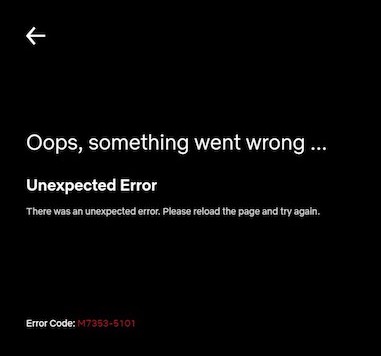
Если вы видите ошибку Netflix H7353-5101, это означает, что на вашем устройстве есть информация, которую необходимо обновить. Пользователи увидят сообщение об ошибке,
Программы для Windows, мобильные приложения, игры - ВСЁ БЕСПЛАТНО, в нашем закрытом телеграмм канале - Подписывайтесь:)
«Упс, что-то пошло не так… Неожиданная ошибка. Произошла непредвиденная ошибка. Пожалуйста, перезагрузите страницу и попробуйте снова.”
Ошибка Netflix U7353-5101-4
Код ошибки Netflix U7353-5101-4 также указывает на устаревшую информацию о вашем устройстве. Netflix необходимо обновить данные, чтобы продолжить работу.
Ошибка Netflix U7353-5101
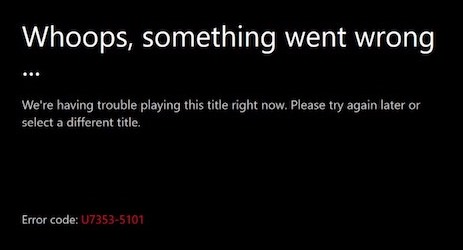
Код ошибки Netflix U7353-5101 указывает на проблемы с текущей версией настольного приложения Netflix, установленной на вашем компьютере.
СМОТРИ ТАКЖЕ: Как получить и подписаться на план скидок для студентов колледжа Hulu
Исправить ошибки Netflix H7353-5101, U7353-5101-4 и U7353-5101 в Windows 10
Если вы видите одну из этих ошибок Netflix, не волнуйтесь! Есть несколько способов решить эту проблему. Следуйте каждому решению по одному и посмотрите, сохраняется ли проблема.
Метод №1 – перезагрузите компьютер
 Кредит: Freepik
Кредит: Freepik
Быстрая перезагрузка может обновить процессы вашей компьютерной системы, а также ваше сетевое соединение. Это поможет исправить временные проблемы, которые могут вызывать ошибку. Закройте браузер или приложение Netflix и нажмите «Перезагрузить» в меню Windows. Перезапустите Netflix после перезагрузки и посмотрите, сохраняется ли ошибка.
Метод № 2 – Очистить кеш Netflix
- В любом браузере перейдите в https://www.netflix.com/clearcookies.
- Войдите в свой аккаунт.
- Очистите файлы cookie и кеш Netflix. Он выйдет из вашей учетной записи.
- Перезапустите Netflix и снова войдите в свою учетную запись.
Метод № 3 – сбросить приложение Netflix для Windows 10
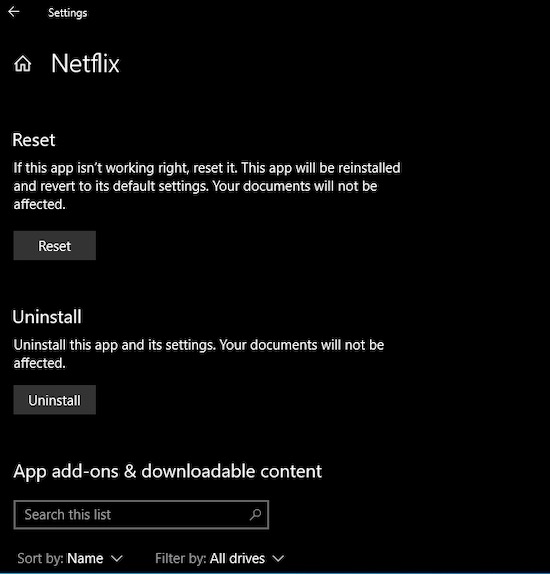
- Запустите настройки вашего компьютера с Windows 10.
- Перейдите в Приложения и функции.
- Выберите Netflix.
- Щелкните Дополнительные параметры.
- Нажмите кнопку «Сброс».
- При необходимости нажмите кнопку «Сброс» еще раз.
- Перезапустите Netflix.
Метод №4 – Обновите Netflix
Если вы используете приложение Netflix, вы можете установить доступные обновления, чтобы исправить проблемы.
- Зайдите в Microsoft Store.
- В правом верхнем углу нажмите кнопку меню.
- Доступ к загрузкам и обновлениям.
- Щелкните Netflix.
- Выберите Получить обновления.
- После завершения загрузки перезагрузите компьютер.
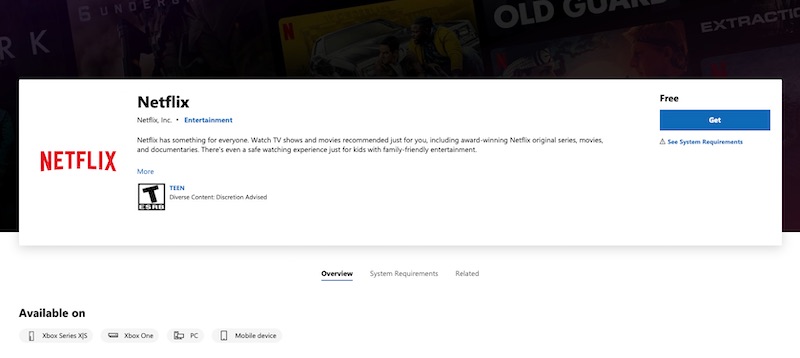 Снимок экрана: Windows Dispatch
Снимок экрана: Windows Dispatch
Метод № 5 – переустановите приложение Netflix.
- Зайдите в меню настроек вашего компьютера.
- Откройте опцию Приложения и функции.
- Ищите Netflix. Щелкните приложение правой кнопкой мыши.
- Щелкните Удалить.
- Теперь перейдите в Microsoft Store.
- Найдите Netflix и установите приложение.
НУЖНО НОВОЕ УСТРОЙСТВО: Ознакомьтесь с этими предложениями Amazon на последних потоковых проигрывателях!
Какой из вышеперечисленных методов сработал для вас? Расскажите нам в комментариях ниже.
Программы для Windows, мобильные приложения, игры - ВСЁ БЕСПЛАТНО, в нашем закрытом телеграмм канале - Подписывайтесь:)




